Discord là một dịch vụ VoIP tương đối mới dành cho các game thủ, như TeamSpeak, đã được giới thiệu vài năm trước. Hiện tại, nó đang phát triển nhanh chóng trở thành dịch vụ được tìm kiếm nhiều nhất mà mọi người sử dụng để liên lạc với người khác trong các phiên chơi trò chơi của họ. Trước hết, bạn cần phải có một tai nghe tốt để giao tiếp bằng giọng nói liền mạch. Tuy nhiên, nếu bạn có một tai nghe tầm thường phát ra tiếng ồn nền hoặc nếu bạn đang sử dụng micrô bên trong máy tính hoặc máy tính xách tay của mình, những người khác trong cuộc trò chuyện bằng giọng nói của bạn sẽ bị kích thích bởi tất cả tiếng ồn và tiếng vang nền micro của bạn tạo ra. Vì vậy, nếu bạn là một trong những người gây ra những vấn đề này và cũng ảnh hưởng đến lối chơi của người khác, chúng tôi khuyên bạn nên tận dụng tính năng của Push Push để nói chuyện có sẵn trong Discord. Chà, nếu bạn không biết làm thế nào để bật nó lên, hãy xem cách bật tính năng đẩy để nói chuyện trong Discord:
Kích hoạt tính năng đẩy để nói chuyện bất hòa
Trước hết, bạn cần đăng nhập vào Discord bằng cách sử dụng ứng dụng khách trình duyệt hoặc máy khách để bàn có sẵn trên Windows, macOS và Linux. Sau khi bạn đăng nhập thành công, chỉ cần thực hiện theo các bước bên dưới để bật tính năng đẩy để nói trong vòng vài phút:
- Trong ứng dụng Discord, nhấp vào biểu tượng hình bánh răng, nằm bên cạnh tên của bạn ở góc dưới bên trái của máy khách, để vào cài đặt Discord .
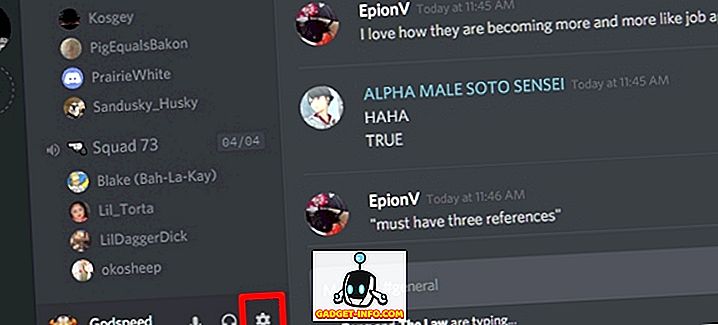
- Bây giờ, hãy chuyển đến phần Thoại trong trang Cài đặt và nhấp vào Trò chơi Push Push để Nói chuyện để bật nó.
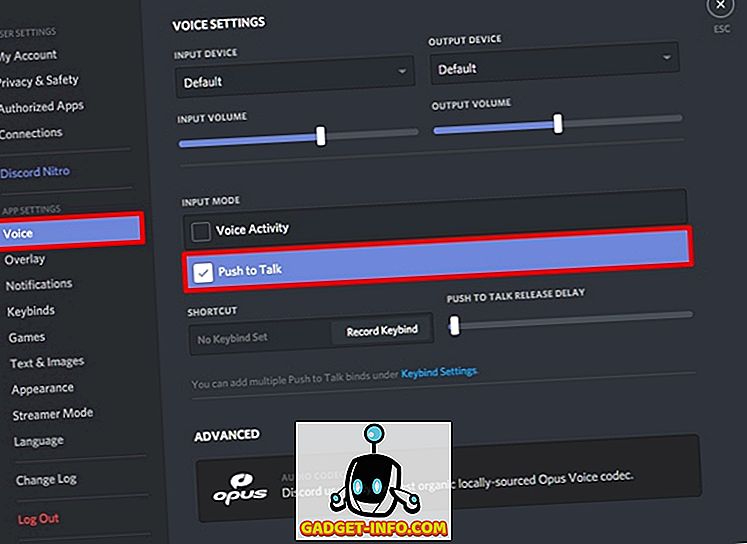
Cấu hình Push to Talk in Discord
Chà, bạn đã quản lý thành công để kích hoạt tính năng tiện lợi này. Tuy nhiên, bạn sẽ không thể sử dụng nó ngay lập tức vì bạn chưa đặt khóa cho tính năng Push to Talk. Chỉ cần làm theo các bước dưới đây để thực hiện việc này trong nháy mắt:
- Trong trang Cài đặt Discord, hãy đến phần Phần mềm Keybinds và nhấp vào trên Thêm Thêm một Keybind . Chà, điều này cũng có thể được thực hiện trong phần giọng nói, nhưng ở đây bạn có thể thêm nhiều phím bấm, nghĩa là bạn có thể thêm nhiều phím tắt cho tính năng Push to Talk, chỉ bằng cách nhấp vào Thêm Thêm một Keybind .
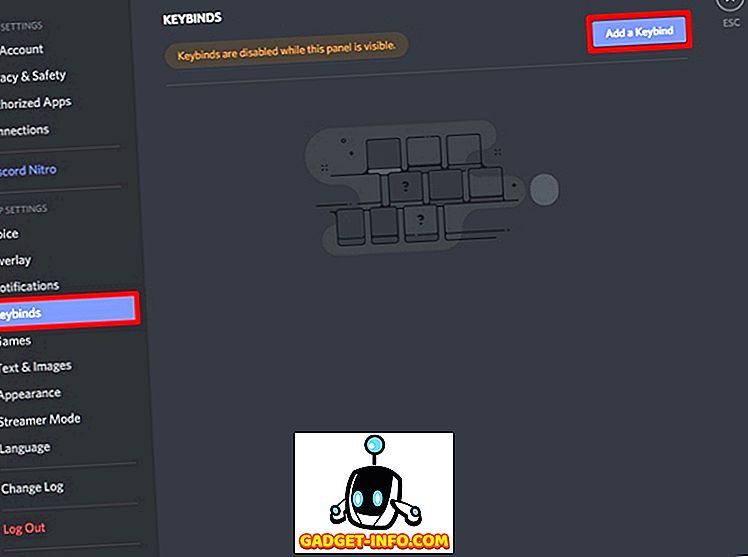
- Bây giờ, đối với Hành động, hãy chọn Tăng tốc để Nói chuyện từ menu thả xuống. Sau khi hoàn tất, hãy nhấp vào Bản ghi âm của Keybind, và bấm phím mà bạn muốn sử dụng cho tính năng Push to Talk . Bây giờ, bấm vào Dừng Dừng Ghi âm để lưu Keybind.
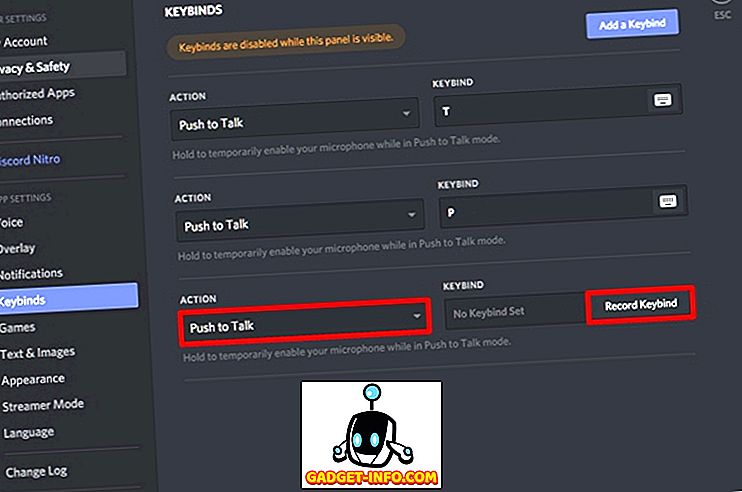
- Bây giờ, hãy quay lại phần Giọng nói của Wap trong Cài đặt Discord. Bạn sẽ nhận thấy một thanh trượt ngay bên dưới, Đẩy vào Nói chuyện với nhau . Đây thực chất là độ trễ do Discord thực hiện để cắt tín hiệu thoại, sau khi bạn nhả phím Push to Talk. Theo mặc định, giá trị này được đặt thành 20 ms, nhưng bạn có thể điều chỉnh thanh trượt này trong khoảng từ 0 ms đến 2000 ms .
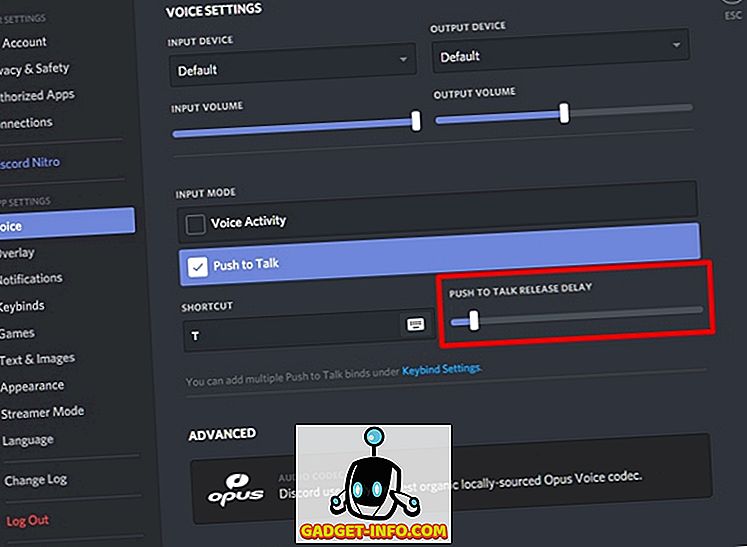
XEM CSONG: Cách bật xác thực hai yếu tố trong máy chủ Discord của bạn
Sẵn sàng để thử đẩy để nói chuyện bất hòa?
Chà, Push to Talk khá hữu ích, đặc biệt nếu bạn có một micrô tầm thường thu được nhiều tiếng ồn và tiếng vang nền. Nó cũng hữu ích nếu bạn đang sử dụng kết hợp loa / micrô bên trong trên máy tính để bàn hoặc máy tính xách tay của bạn. Bằng cách sử dụng Push to Talk, bạn sẽ cắt hoàn toàn tín hiệu thoại miễn là phím không được nhấn. Người dùng chỉ phải bấm phím một lần khi họ muốn truyền đạt điều gì đó, vì vậy những người dùng còn lại trong kênh thoại sẽ không bị ảnh hưởng nhiều bởi tiếng ồn nền và tiếng vang của họ.
Vậy, bạn đã sẵn sàng dùng thử tính năng tiện lợi này mà Discord cung cấp chưa? Sau khi sử dụng, hãy cho chúng tôi biết suy nghĩ của bạn về tính năng Push to Talk bằng cách ghi lại những ý kiến có giá trị của bạn trong phần bình luận bên dưới.









